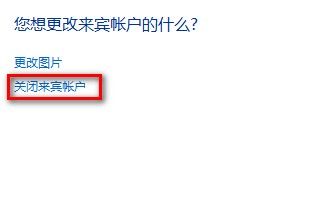Windows7系统启用或禁用来宾账户的方法(图文教程)
发布时间:2016-12-28 来源:查字典编辑
摘要:1,打开“开始菜单”选择“控制面板”。2,在“类别”视图下选择&ld...
1,打开“开始菜单”选择“控制面板”。

2,在“类别”视图下选择“添加或删除用户账户”。
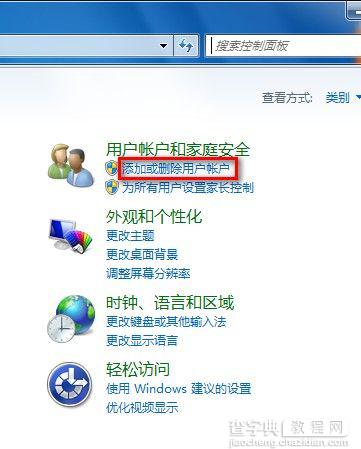
3,点击选择来宾账户Guest。
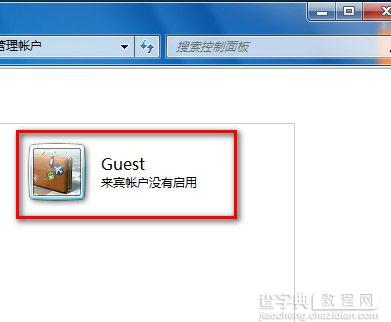
4,点击“启用”,即可启用来宾账户。

5,若禁用来宾账户,同样选择来宾账户Guest。
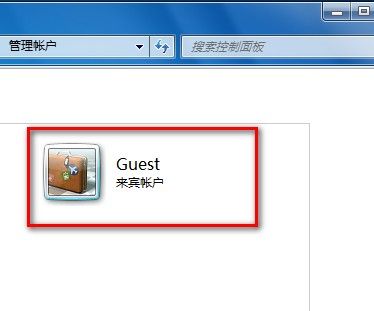
6,选择“关闭来宾账户”即可。